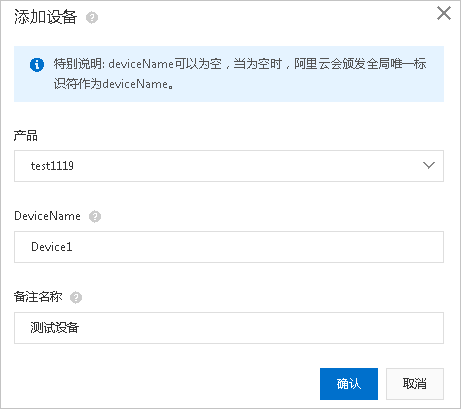設備
本文中含有需要您注意的重要提示信息,忽略該信息可能對您的業務造成影響,請務必仔細閱讀。
物聯網應用開發(IoT Studio)提供管理項目中設備服務,包括查看設備列表、添加設備、編輯設備基本信息、關聯或解除關聯物聯網平臺中已創建設備、刪除設備等。
前提條件
當前項目下已創建產品或已關聯物聯網平臺的產品。具體操作,請參見產品。
背景信息
為了方便項目管理,您需將物聯網平臺中的產品或設備關聯到IoT Studio的項目中,或直接在IoT Studio項目中創建產品和設備。在IoT Studio項目中創建的產品和設備,將自動同步到物聯網平臺。
使用限制
全局資源項目僅支持添加設備,不支持手動關聯物聯網平臺的設備。
只有已關聯到當前項目中的產品下的設備才能與該項目關聯。
每個設備最多可關聯到10個項目中。
查看項目內設備信息
如果您尚未創建或關聯任何設備,可首先創建或關聯設備。具體操作,請參見下文。
如果您已在當前項目中創建設備或關聯產品到當前項目時已同步關聯了產品中的設備,參考以下步驟查看項目下設備信息。
在項目管理頁面,單擊全局資源項目或在普通項目列表中找到目標項目,單擊項目卡片。
在項目頁面,單擊左側導航欄的設備。
在設備列表上方,查看當前項目下所有產品的設備統計信息。您也可單擊設備列表左上方的產品下拉框,選擇已關聯的指定產品,查看設備統計信息。
設備總數:該項目下所有的設備數量,或某個具體產品下的設備數量。
激活設備:該項目下已激活過的設備數量,或某個具體產品已激活過的設備數量。
當前在線:該項目下所有在線設備的數量,或某個具體產品下在線設備的數量。
說明設備只要接入過物聯網平臺,其狀態便是被激活。已激活設備的當前狀態不一定為在線,可能是離線或其他狀態,在線設備表示設備當前的狀態為在線。
如果您已創建設備或關聯物聯網平臺控制臺設備管理中產品時已關聯了產品中的設備,設備列表頁簽將以列表形式顯示設備相關信息。
您可以輸入設備名稱、設備備注名稱或設備標簽搜索具體設備,支持模糊搜索。
您可以單擊設備對應操作列的查看,查看設備詳情:設備信息、Topic列表、物模型數據、設備影子、文件管理和分組等。更多信息,請參見查看設備信息。
創建設備
關聯設備至普通項目
如果您已在物聯網平臺的設備管理中創建設備,可將該設備導入普通項目,以方便普通項目中開發的應用訪問產品中設備。
在設備頁面,單擊產品列表左上方的關聯物聯網平臺設備。
在關聯設備面板,選中待關聯的設備。
設備庫列表包含了物聯網平臺的所有設備,您可通過選擇指定產品或輸入DeviceName、備注名稱,找到并關聯目標設備。
說明未關聯產品的設備,會以灰色顯示,不可選。
已關聯的設備,會以灰色鉤顯示,不可選。
設備列表包含了物聯網平臺的所有設備,如果設備已關聯到10個項目,則不可再關聯到其他項目。
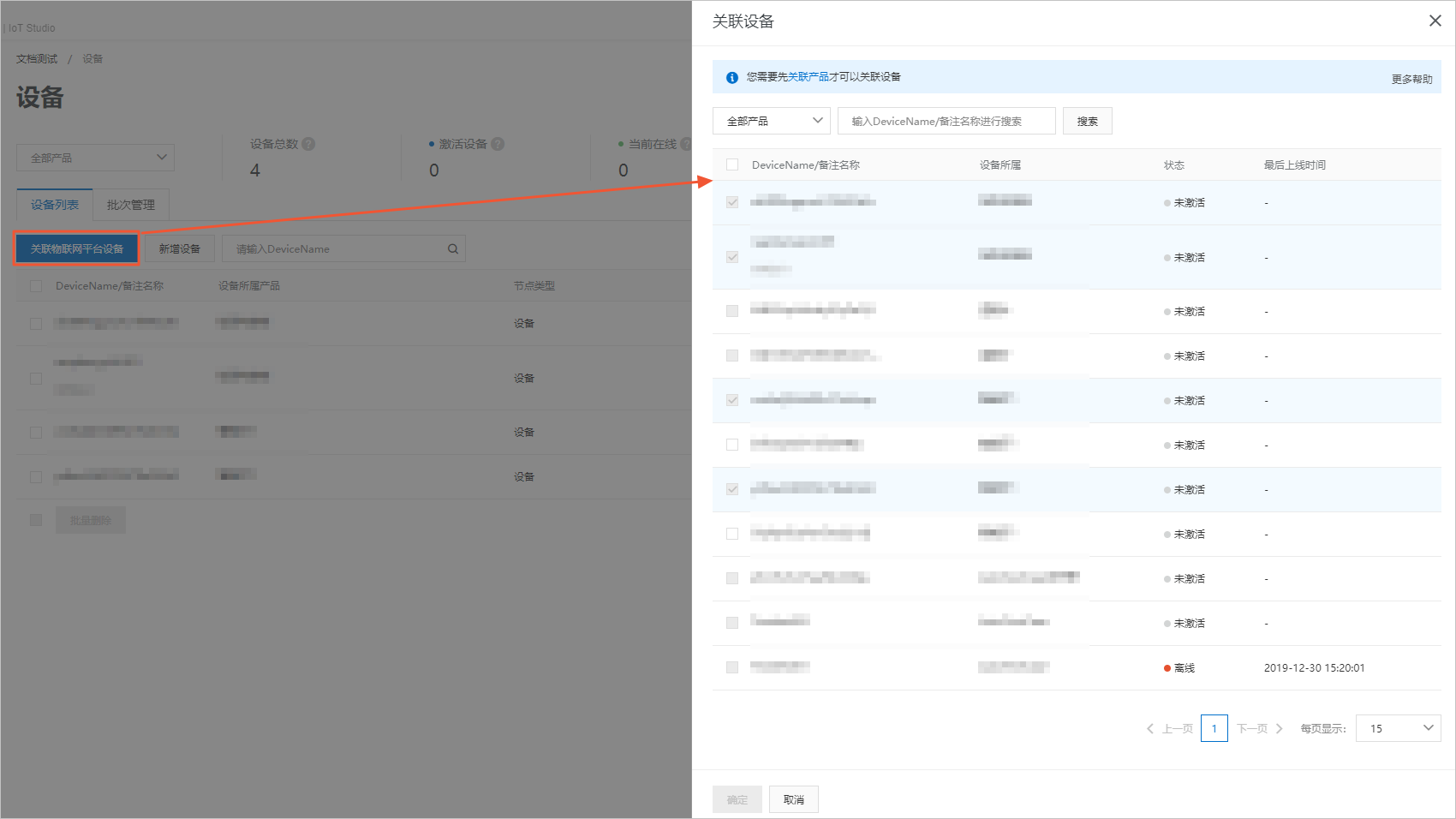
單擊確定。
可在該項目的設備頁面的設備列表中查看已關聯設備。
編輯設備信息
在設備列表中,單擊設備對應操作列的查看,進入設備詳情頁面。
在設備詳情頁面,單擊備注名稱或標簽信息模塊的編輯,可修改、添加設備的備注名稱或標簽信息。更多信息,請參見設備標簽。
編輯設備信息功能僅面向開發中的設備,如果該設備已發布,設備的所有信息將凍結,不再支持修改。
解除項目關聯的設備
每個設備最多可關聯10個項目,如果當前項目與已關聯設備沒有業務聯系了,可解除設備與該項目的關聯。
目前,項目內的產品解除與設備解除是獨立關系,互不影響。
全局資源項目不支持解除關聯設備的功能。
您可根據業務需求選擇如下方式解除設備關聯項目:
單個設備解除關聯
在設備列表,找到目標設備,單擊對應操作列的解除關聯。
您可在設備列表上方,通過選擇指定產品或輸入DeviceName、備注名稱、標簽,找到待解除關聯的設備。
在彈出氣泡中單擊解除,完成設備解綁項目。
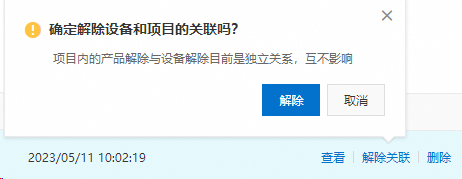
批量設備解除關聯
在設備列表,選中多個設備前的復選框。
您可在設備列表上方,通過選擇指定產品或輸入DeviceName、備注名稱、標簽,找到待解除關聯的設備。
單擊設備列表下方的解除關聯。
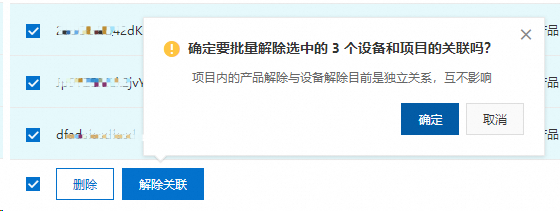
在彈出氣泡中單擊確定,完成設備解綁項目。
一鍵解除指定產品下所有設備的關聯
在設備列表上方,單擊產品下拉框,選擇目標產品。
單擊設備列表下方的一鍵解除關聯該產品下所有設備。
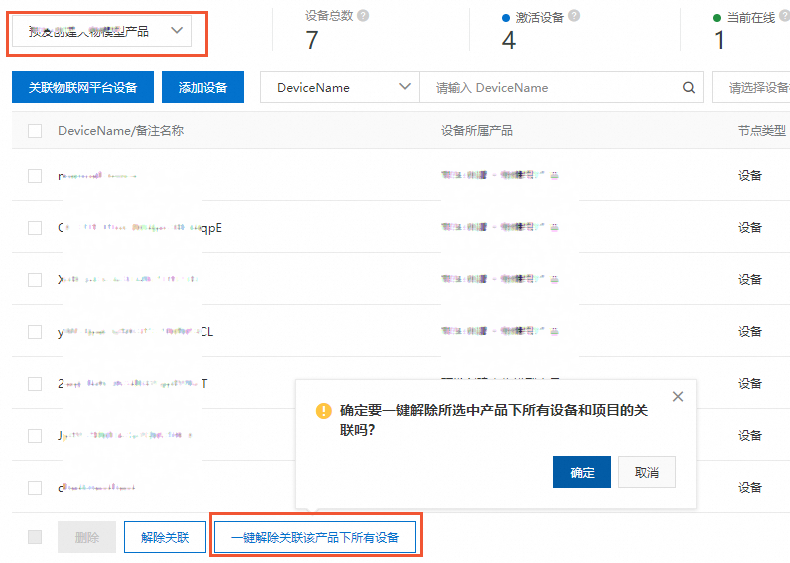
在彈出氣泡中單擊確定,完成指定產品下所有設備解綁項目。
刪除設備
刪除后物聯網平臺上的數據也將刪除。如果其他項目使用了該設備,已發布的應用會出現數據錯誤,請謹慎操作。
設備刪除后將不可再恢復,請謹慎操作。
您可在設備列表上方,通過選擇指定產品或輸入DeviceName、備注名稱、標簽,找到待刪除的設備。
單個刪除設備:單擊對應操作列的刪除,然后單擊確認。
批量刪除設備:選中多個設備前的復選框,單擊設備列表下方的刪除,然后單擊確認。
禁用或啟用設備
僅全局資源項目支持使用該功能。 普通項目下設備的禁用或啟用,需在物聯網平臺控制臺設置。具體操作,請參見禁用和啟用設備。
禁用:禁止設備接入物聯網平臺。
設備被禁用后,物聯網平臺中,與該設備關聯的信息依然保留。但是,該設備將不能接入物聯網平臺,您將無法執行與該設備有關的操作。
啟用:重新啟用已被禁用設備,允許設備重新接入物聯網平臺。
您可參考以下步驟,設置設備的禁用和啟用。
在設備列表,選中一個或多個設備前的復選框。
您可在設備列表上方,通過選擇指定產品或輸入DeviceName、備注名稱、標簽,找到待禁用或啟用的設備。
單擊設備列表下方的禁用或啟用。
單擊確認,完成設置設備的禁用或啟用。